ChatGPT文章作成完全マニュアル
第1章: ChatGPTで生き残る! 変わるビジネス、加速する未来
突然ですが、ChatGPTはよく使ってらっしゃいますか?
「使い方がよく分からなくて、ほとんど使ってない」
「使っても週に2~3回」
という方が多いと思います。
ですが、もうすでに世界では
「AIスキルを持たない経験豊富な人よりも、AIスキルを持った経験の浅い人を採用する」
という割合がなんと73%にも達しています。
(マイクロソフト調査より https://atmarkit.itmedia.co.jp/ait/articles/2405/30/news081.html )
AIを使えないと人材として価値が低い、そんな時代はもう目の前です。
とは言っても、
「どうやって使えばいいのか分からない」
「どんなことに活用できるかイメージがつかめない」
と疑問に感じてらっしゃる方も多いのではないでしょうか。
そんなあなたへ、このマニュアルでは「ChatGPTとは」「ChatGPTでできることは何?」といった基本的なことから、「ChatGPTへの指示の仕方」のように実用的な内容までをまとめました。
そして、様々な業務で特に関係のある「ChatGPTで文章を書く」をテーマにしています。
ChatGPT初心者の方はぜひこのマニュアルを読んで、ChatGPTを使いこなして文章をサクッと書けるようになって下さい!
そして、日本ではまだしっかり使われていない今のうちに、みんなと差をつけて誰にも代替されない貴重な人材として活躍しましょう!!
第2章: ChatGPT入門
2-1.ChatGPTとは
ChatGPTは、質問したら秘書のように何でも答えてくれるAIです。
そして、司法試験や医師の国家試験、公認会計士の試験などにも合格してしまう程、あらゆるジャンルの知識も持っています。
さらにコミュニケーション力がかなり高く、カウンセリング経験のない人がChatGPT使って相談に乗ったら、お客さんが感動して泣いてしまったという話も。
万能すぎますよね…。
2-2.ChatGPTでできること
ChatGPTは本当に万能なので、ありとあらゆることができます。
ですが、できすぎて逆に「何ができるかよく分からない…」という声を聞くので、ここでは3つほどできることをご紹介します!
①サクッと文章をつくってくれる
たとえば
「chatgptでできることをテーマに文章書いて」
って簡単に指示しただけで、こんな答えが返ってきます。

人間がこんな量の文章を書こうと思ったら、早くても数分はかかりますよね。
書くことに慣れていなければ、30分以上かかる方もいらっしゃると思います。
ですがChatGPTなら数秒で書いてくれるんです!
このようにChatGPTはサクッと文章を書いてくれます。
②複数のキャラクターに議論させて自動でアイデアを出してもらう
アイデアを考えて形にするのって大変ですよね。
「誰かが勝手に議論してアイデア考えてくれたらいいのに…」
って思ったことあると思います。
そんな時は、ChatGPTに考えてもらうことができます!
例えば、
「5人のキャラクター同士で議論して、稼げるビジネスを考えてほしい。」
って指示すると、こんな答えが返ってきます。


このように、キャラクター設定も自動でやってくれて、勝手に議論してくれます!
さらに、議論の途中で気になったところがあれば、こっちから指示して流れを変えることもできます。
もうアイデアを自分で考える必要は無くなるかもしれませんね!
③手書きの図からから質問フォームをサクッとつくる
こんな手書きの写真を読み込ませると…

ChatGPTがプログラミングのコードを書いてくれます。

それに少し手を加えてインターネットに表示できるようにすると、こんなフォーム画面を数分でつくることもできます!

というように、ChatGPTは文章も書ければアイデアも考えてくれるし、プログラミングのコードもつくってくれます。
どんなことでもできるのが、このChatGPTなのです!
2-3.ChatGPTの始め方 (OpenAIアカウントの作成方法、ログイン手順を解説)
これまでサラッとですがChatGPTでできることを知って、「使いたい!」って思いませんでしたか?
そんなあなたのために、ここからはChatGPTの始め方について説明します。
パソコンやスマートフォンを使って、以下の手順で登録すると使えるようになります。
1:ChatGPTの公式サイトにアクセス
2:「Try ChatGPT」をクリック
3:アカウントの作成
4:名前と生年月日を入力する
5:電話番号を入力
6:届いたコードを入力
7:完了
一つずつ解説しますね。
①ChatGPTの公式サイトにアクセス
ChatGPTの公式サイト https://openai.com/ にアクセス
②「Try ChatGPT」をクリック
スクロールして下の方に「Try ChatGPT」というボタンがあるので(2024年6月現在)、それをクリック。
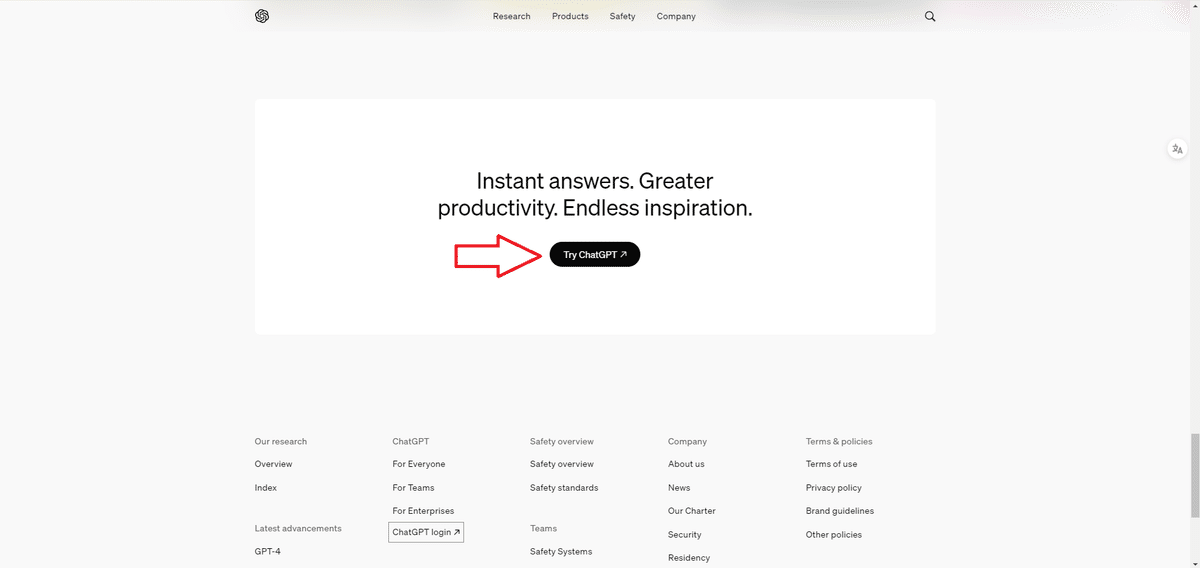
③アカウントの作成方法の選択
すると下のような画面が出てくるので、メールアドレスを入力して「続ける」ボタンをクリック、または「Googleで続行」などを押してください。
メールアドレスで登録した場合パスワードを入力する画面が現れるので、希望のパスワードを入力します。
ちなみに、メールアドレスで登録すると、その後もパスワードを入力してログインしないといけません。
もしその手間が惜しいと感じる時は「Googleで続行」「Microsoft アカウントで続行」「Appleで続行」を押して登録することをおすすめします。
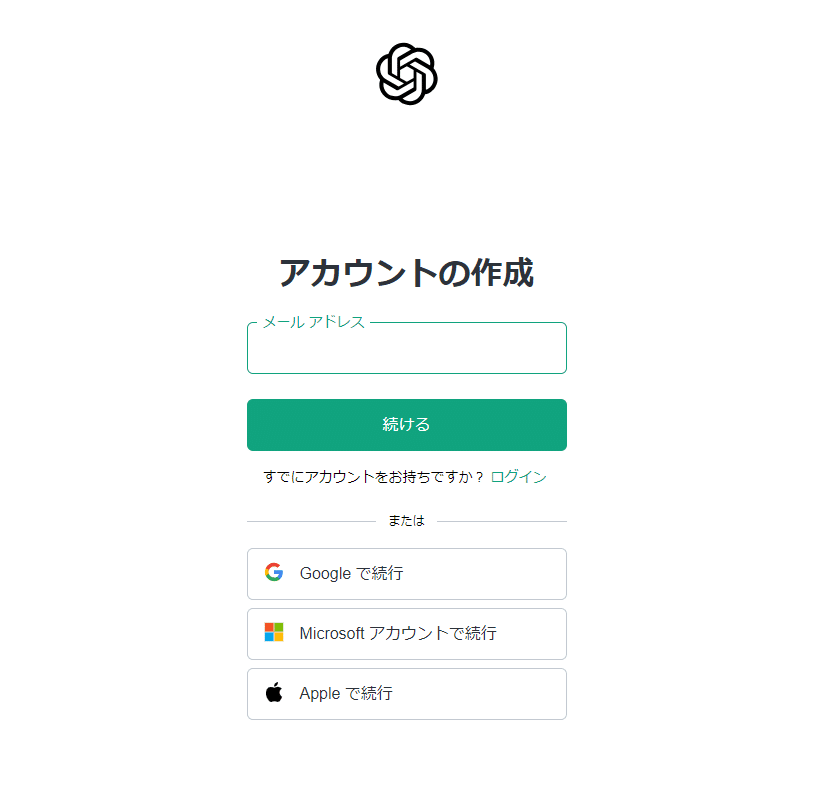
④アカウントの作成
③で「Googleで続行」「Microsoft アカウントで続行」「Appleで続行」を押したときは、その後の指示に従って登録を進めてください。
メールアドレスを入力した場合は、登録したメールアドレスにメールが届くので、「メールアドレスの確認」というボタンを押します。

その後はChatGPTの画面に移りますので、指示に従って情報を入力すると登録が完了します。
2-4.ChatGPTの有料版と無料版について
①無料版と有料版の違い
ChatGPTには有料版と無料版があります。
使える機能や能力について、どのような違いがあるのか説明します。
最新AIモデルへのアクセス
有料版では、最新モデル「GPT-4o」の利用回数が増加します。無料版では使用回数に制限があるため、安定した利用には有料版がおすすめです。
また、最新のモデルや機能が発表されたときは、有料版を登録している人から先に使えるようになります。出力量
有料版は無料版に比べて、私たちの質問に答えるときの文字数が多く、より詳細な情報を得られます。複雑な質問や情報量の多い回答が必要な場合に有効です。カスタマイズと拡張性
有料版では、ChatGPTをカスタマイズして自分好みのChatGPT(GPTs)をつくることができます。無料版では、他の人がつくったGPTsを見て使うことしかできません。優先アクセス権:
サーバーが混雑した場合でも、有料版ユーザーは優先的にアクセスできます。新機能リリース時やイベントの時、よく混雑してChatGPTを使えなくなることがありますが、安定した利用を求める場合は有料版にしましょう。
②有料版の料金は?
有料版は月額20ドルで使用できます。
今は円安ですので、日本円にすると3100円程(2024年6月時点)です。
有料版は、より高度なAI機能を活用し、業務効率化やクリエイティブな作業を強化したいユーザーにおすすめです。
一方で、無料版でも基本的な機能は十分に活用できます。
ご自身のニーズや利用頻度を考慮して、最適なプランを選びましょう。
2-5. ChatGPTの基本的な使い方
①ChatGPTとのやりとりの仕方
1.ログインするとこんな画面になります

2.下の枠内に質問を入力
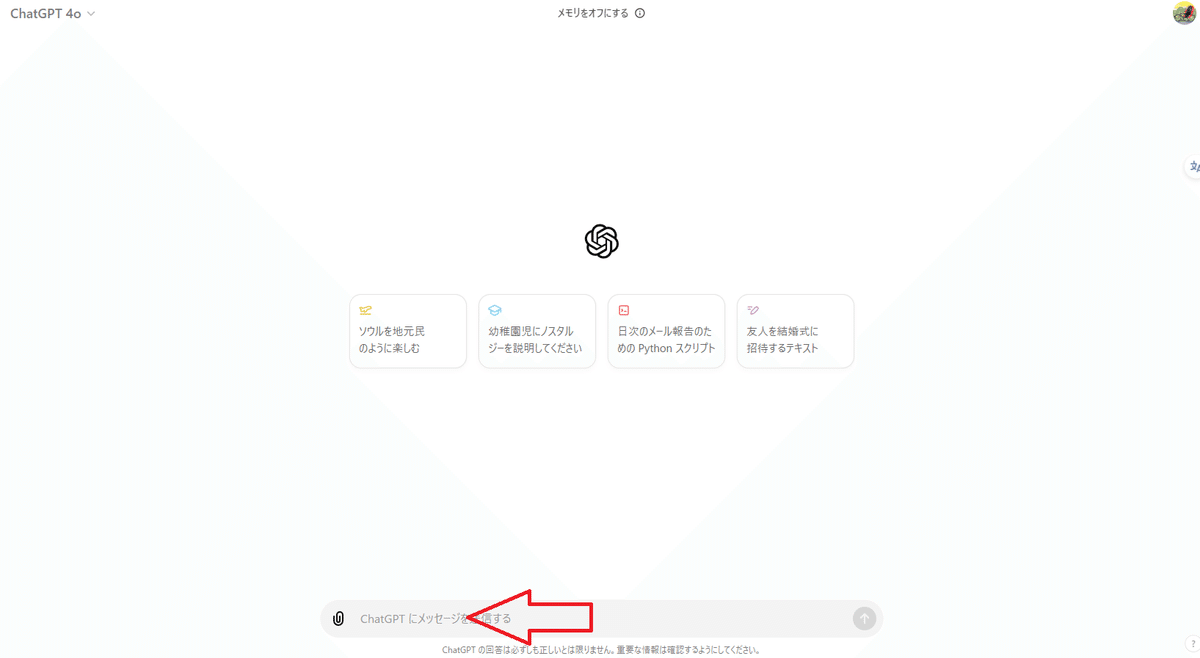
3.実行を押すと答えてくれます
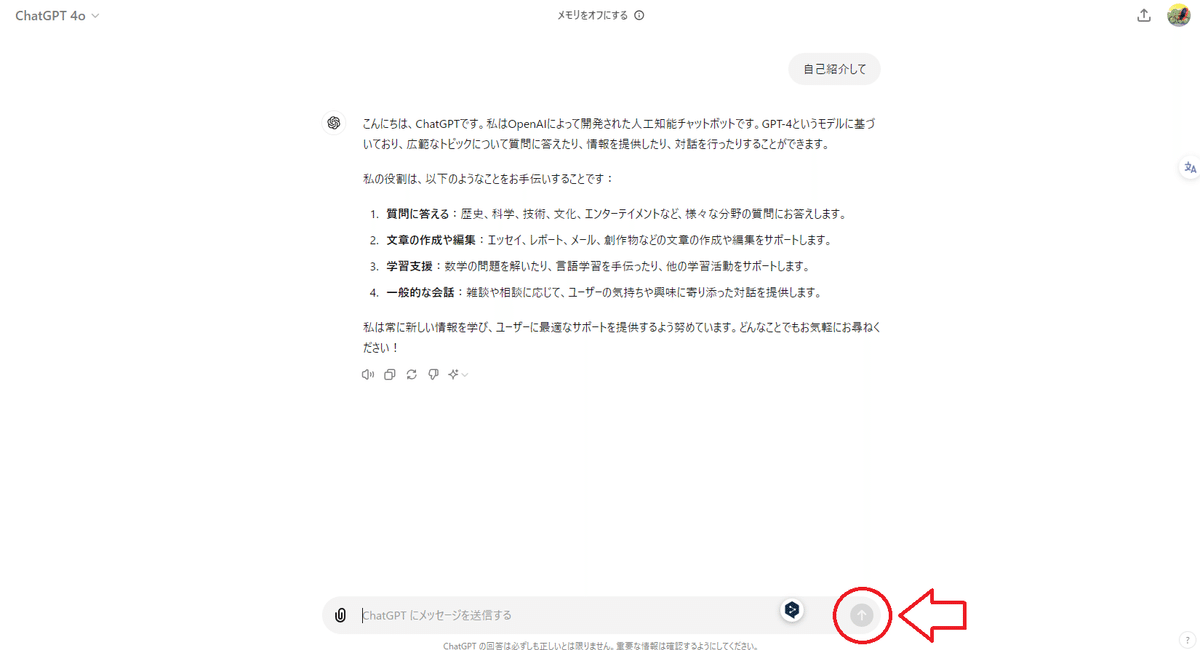
②やりとりするときに知っておくと便利な機能
ChatGPTを使う上で、知っておくと便利な機能をいくつかご紹介します!
1.指示の編集
一回入力した指示を、鉛筆マークを押すことで修正して答え直してもらうことができます

2.カスタム指示
毎回同じ指示をするときは、ここにその指示文を入力しておくと省けます。
まず右上の自分のアイコンのマークを押して、「カスタム指示」をクリックします。

その後出てきた画面が下の画像ですが、①のところにチャットに反映させたい指示を入力します。
上側の「回答を向上させるために、自分についてChatGPTに知っておいてほしいことは何ですか?」には、ChatGPTに事前に知っておいてもらいたいことを入力してください。
例えば、「私はプロのライターです」「プログラミング初心者です」といった、自分の得意や苦手などを入力してください。
また、下側の「どのようにChatGPTに回答してほしいですか?」には、「小学生に分かるような易しい文で書いてください」「日本語で書いてください」というように、どのように回答してほしいかを入力します。
書けましたら②を押してこの機能をオンにして、③をクリックして保存すると次回のやりとりからこの内容を踏まえて回答してくれるようになります。
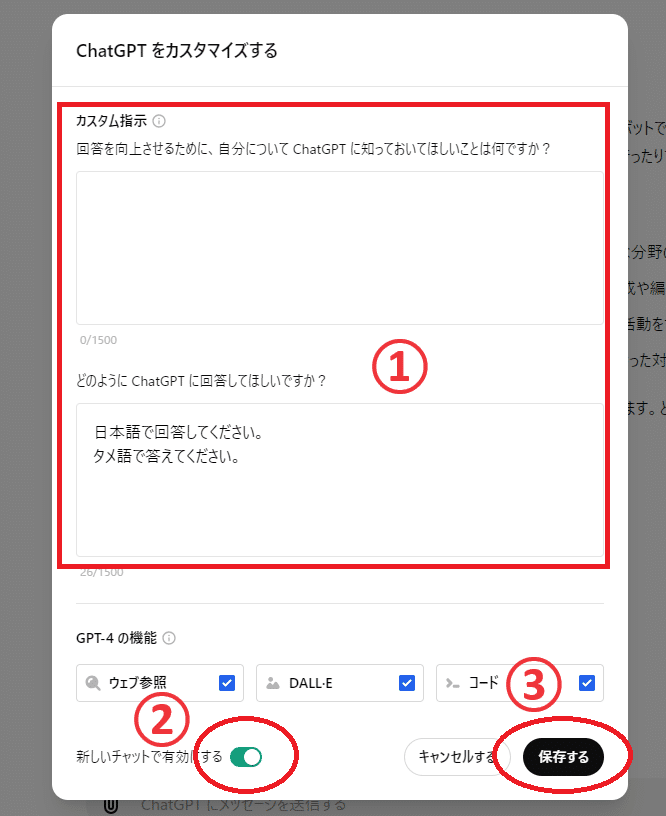
3.一部分について回答
ChatGPTの回答をドラックアンドドロップすると「❞」がでてくるので、それをクリックします。
すると、下の指示文を入力する欄に選択した文字が出てくるので、そのまま指示すると選択した部分について答えてくれます。
ChatGPTの回答全体ではなく、一部分について聞きたい場合に使えます。

4.履歴の確認や大事なやりとりをアーカイブに残す方法
いままでChatGPTとやりとりしてきた履歴は、画面左側に表示されています。

履歴は時系列で並んでいるので、たくさんやりとりしていると何か月も前の古いものを探すのに時間がかかってしまいます。
そんな時は、履歴の会話の横にある「・・・」の記号を押して「アーカイブする」をクリックしてアーカイブしてください。

アーカイブしたものを見たい時は、まず自分のアイコンをクリックして「設定」を選んでください。

すると下の画面に移りますので、「アーカイブ済みのチャット」の右にある「管理する」をクリックします。

すると以下の画像のように、今までアーカイブされたやりとりが表示されるので、そこから見たいやりとりを選んで見返すことができます。

5.写真や画像などのデータを添付する方法
ChatGPTとやりとりする時は、直接文字を入力するだけでなく画像やテキスト、エクセルデータなどを添付して、それを元に指示を出すこともできます。
そのようなファイルを添付するときは、文字を入力する欄の左側にあるクリップのマークを押して、添付したいデータを選択します。
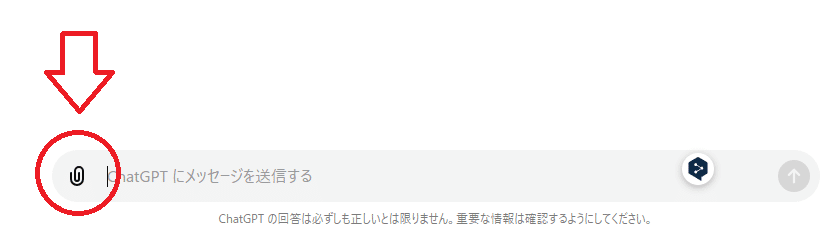
第3章: ChatGPTへの指示の出し方(プロンプト)入門
3-1.プロンプトとは
ChatGPTに良い回答をもらうためには、指示の出し方がとても重要です。
たとえば
「ChatGPTの特徴を教えて」
「ChatGPTの特徴を小学生にも分かるように教えて」
「ChatGPTの特徴を表形式で教えて」
で回答が全然変わります。



ChatGPTの回答を見て頂いても分かると思いますが、回答の質は指示の仕方でコントロールできます。
そしてこの指示の出し方のことを「プロンプト」と呼びますが、「プロンプトエンジニア」と呼ばれる新しい職業もできています。
プロンプトを作るという役割を専門で担う技術者が必要になるほど、指示の仕方はかなり重要なのです。
3-2.プロンプト基礎的な3つのポイント
「ChatGPTからうまく答えが返ってこない…」
という声をよく聞きます。
そんな方のために、ここでは指示するときの基本的な3つのポイントをお伝えします。
はっきり指示する
具体的に指示する
箇条書きなどでわかりやすく伝える
以前、次のような指示をしている方を見たことがありますが、この指示の仕方を見てそもそも私達から見て分かりやすいですか?
わたしは補助金の申請をしようとしているのですが困ってます。
作りかけの申請書は下のとおりです。
この事業は、ものづくりをITでサポートするものです。
いままで6社にてITの導入をお手伝いし、効率化してきました。
その経験をいかして、さまざまな企業の業績を上げます。
このつづきで、この事業のPRポイントをつくらなければなりません。
ただ、次のような注意事項があって…見てみていかがでしたか。
私達から見ても分かりにくいですよね。
何を求めているのかがいまいち分からないと思います。
ただただ思ったことをそのまま指示してしまうと分かりにくくなってしまうので、最初にお伝えした3つのポイントを踏まえて書き換えてみましょう。
まず「はっきり指示する」についてですが、今回は「この事業のPRポイントをつくってください」にしましょう。
そして、「箇条書き」にして分かりやすくしつつ「具体的に指示」するとこのように書き換えられます。
次の作りかけの申請書と注意事項から、この事業のPRポイントをつくってください
・作りかけの申請書
この事業は、ものづくりをITでサポートするものです
いままで6社にてITの導入をお手伝いし、効率化してきました
その経験をいかして、さまざまな企業の業績を上げます
・注意事項 (注意事項をいくつか記入)いかがでしょう。
私達から見ても分かりやすくなったのではないでしょうか。
ある人はこれを見て、
「仕事ができる人とできない人の違いみたいですね」
と言っていました。
まさにその通りで、周りのChatGPTをうまく使いこなしている方を見ると、経営者やマネージャーなど指示をする立場にいる方が多いです。
機械を扱うというよりも、人に指示をすると思ってAIと向き合うことも、ChatGPTを使う時のポイントです。
3-3.プロンプトその他のポイント
良い回答をもらうためのポイントは、先ほどの3つ以外にもあります。
ここでは他のコツをいくつかご紹介します。
1.やりとりを何度もする
1回で求める答えが返ってこないことはよくあります。
そんな時は、やりとりを何回もして思うものに近づけることを意識してください。
始めのうちは、1回の指示でたくさん文章を書くよりも、シンプルに一言で指示することをくり返した方が使いこなしやすいですよ。
2.役割を与える
「あなたは税理士です」
「あなたはプロのライターです」
「あなたは100万人のフォロワーを抱えるインスタグラマーです」
と指示することで、その役割になりきって回答してくれます。
とは言っても、完全になりきってくれるわけではありませんのでご注意ください。
3.例示する
もし最終的に「こういう感じにしてほしい」という目標となるデータがあれば、それを例として提示すると、その回答になりやすいですよ。
例えば、
以下の例文のようにあなたの自己紹介して
・例文
(目標とする文章をコピーして貼りつける)というように例文を入れることで、画像のように求める回答になりやすいです。
4.出力形式を指定
「表形式で」
「箇条書きで」
「マークダウン形式で」
など、どのような形で答えてほしいかを指示すると、その通りに答えてくれます。
5.指示の背景(なぜその指示をするのか)を伝える
上司から指示されたときに、その業務をやる理由を教えてもらえると仕事を進めやすいということはよくありますよね。
ChatGPTも人間と同じで、元々こちらの状況は何も知らないので、なぜそういう指示をしているのかなど説明すると求める答えが返ってきやすいです。
6.複雑なタスクを分割
一気に何コも指示を出すと、人間と同じで混乱しやすいです。
一回に出す指示はなるべく少なめにするといいです。
7.ステップバイステップ
もし一回で何コも指示したい時は、AIにどの順番で指示を実行してほしいかを伝えてください。
また、「ステップバイステップで考えましょう」という一文を加えることでも、回答の精度は上がります。
ということで、ここではプロンプトのコツをご紹介しましたが、ChatGPTから良い回答をもらえるイメージが沸きましたか?
ぜひコツをつかんでChatGPT使いこなしましょう!!
第4章: ChatGPTで文章作成
この章では、ChatGPTで様々なタイプの文章をつくる方法をお伝えします。
「こんなこともできるんだ!」とAIの万能さを感じて頂いて、ご自身の業務の効率化に活かしてください!
4-1.メール作成
ChatGPTにメール文を作ってもらう方法はいろんなパターンがありますが、ここでは3つご紹介します。
①件名を入力して本文を書いてもらう
「配達の遅れについてのお詫び」という件名でメール本文を書いてくださいと指示すると、下の画像のようにサクッとメール本文を書いてくれます。

②本文を修正してもらう
たとえばさきほど作ってくれたメール本文を、次のように指示して修正することもできます。
具体的な配送予定日は3日後です。また、会社名を株式会社ChatGPT、担当者名をAI、
連絡先情報は省略して、いま書いてくれたメール本文を書き直してすると、下の画像のようにメール本文をつくってくれます。

③送られてきたメールを添付して、それに対する返信メールを作成してもらう
送られたメールをChatGPTにコピーして貼りつけて、そのメールへの返信文を考えてもらうこともできます。
例えばこのような指示をします。
以下のメール文への返信文を考えてください。
・メール文の内容
件名: 商品の不具合について
先日購入した商品について、大変不満があります。
注文番号12345の「ワイヤレスイヤホン」を6月1日に購入しましたが、商品に不具合がありました。
具体的には、左側のイヤホンから音が出ず、さらに充電ケースの蓋が閉まりません。
新品の商品を購入したのに、こんな不具合があるとは思いませんでした。
非常にがっかりしていますので、早急に対応してください。
すぐに商品を交換するか、全額返金をお願いします。
早急な対応を求めます。
田中太郎すると、このような返信文をつくってくれます。
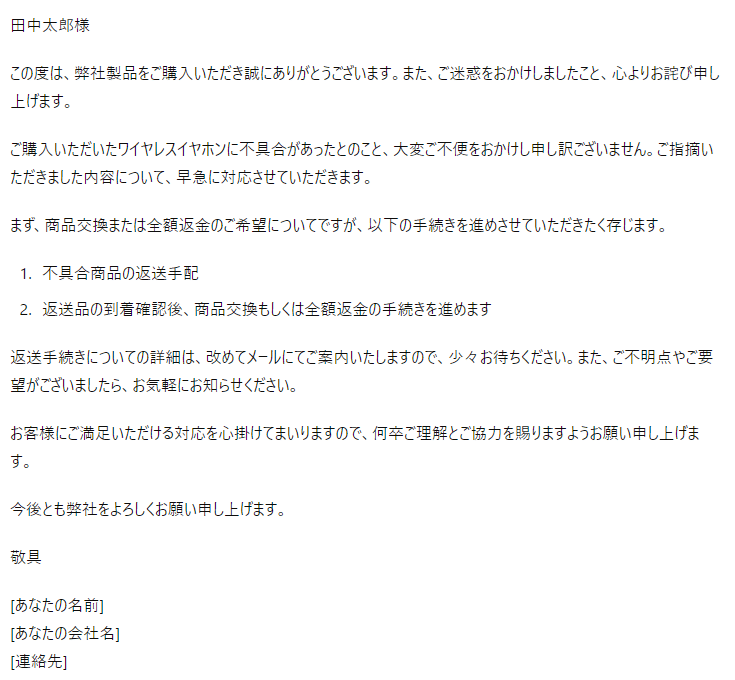
ある人は、毎日数百件あるメールの返信文を、このようにChatGPTに書かせて対応していたと聞いたこともあります。
上手く活用すればかなりの時短になりますので、ぜひChatGPTにメール文を考えてもらいましょう!
4-2.企画書作成
たとえば「若い世代の人に来てもらうためのパーソナルジムの企画書を書いて」と指示するとこんな答えを出してくれます。
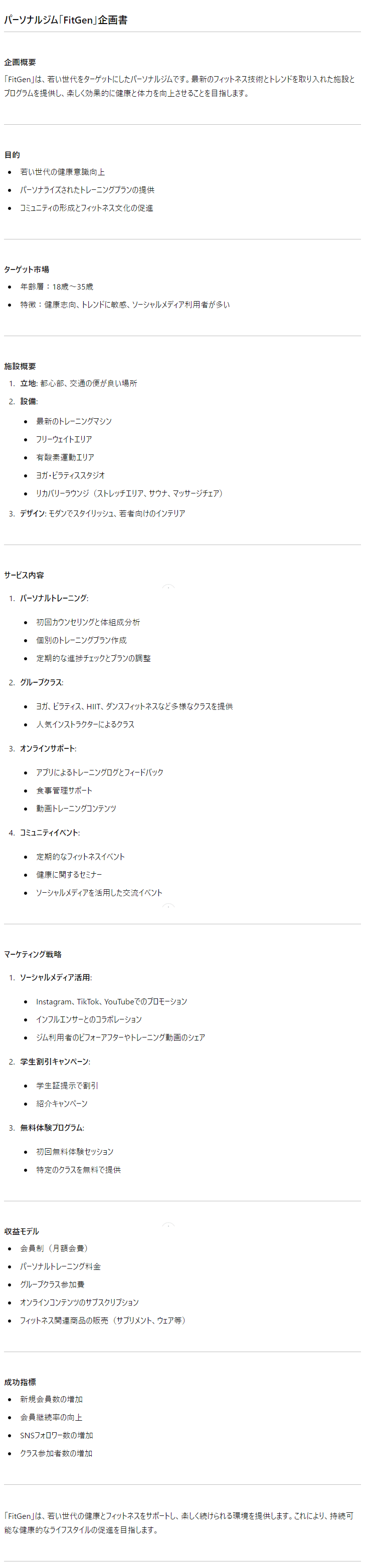
これをもとにして、「収益モデルについてはこう書いて」「サービス内容はこう書いて」などと指示すれば書き直してくれます。
また、企画書のフォーマットがある場合は、それを踏まえて書いてもらうこともできます。

企画書をつくるときは、ぜひChatGPTに指示して作ってもらいましょう!
4-3.ブログ・SNSのタイトルや記事作成
ChatGPTを使えば、ブログやSNSなどの文章もつくってくれます。
たとえば、「トレーニングについてのインスタグラムの投稿文を書いて」と指示すれば
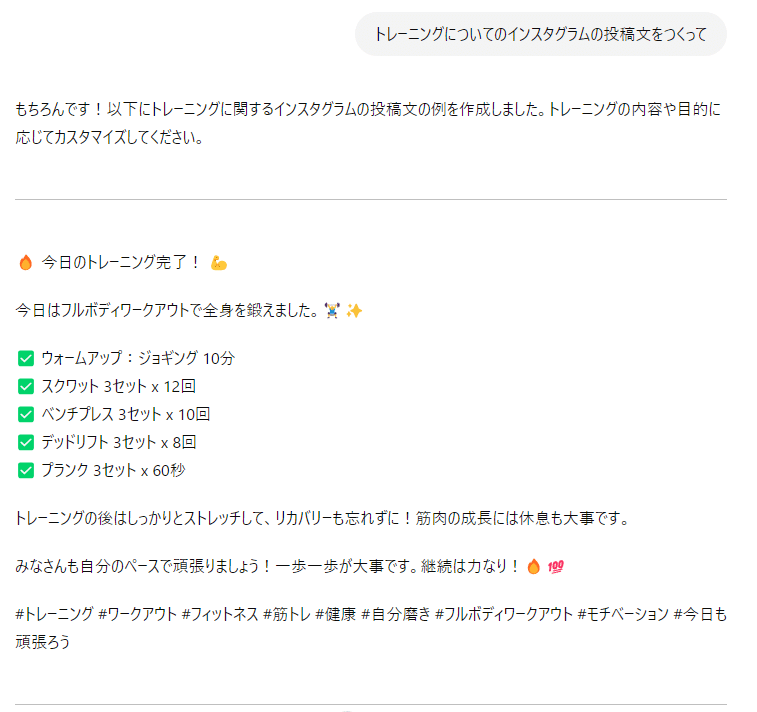
さらに、つくってくれた文章が求めているものと違うなと思ったら、さらに指示をして修正できます。

このように、簡単な指示で数秒で文章をつくってくれるんです!
ぜひご自身のビジネスにお役立てください!!
4-4.伝わる文章をつくるためのワンポイントアドバイス
このように何でもやってくれるChatGPTですが、私達にも知識があるとより伝わる文章を書けるようになります。
そのうちの一つ、PREP法をご紹介します。
PREP法とは伝わりやすい文章の流れのことです。
結論・理由・具体例・結論の順番で書くことで、文章の質が上がります。
ですが、これを使って文章を書いている人はそんなに多くありません。
なぜ多くないかと言うと、文章を書くことを仕事にする人しか知らないということもありますが、PREP法で文章を書くこと自体スキルが必要なため、すぐにPREP法で文章を書けるわけではないからです。
ですが、それをChatGPTが手助けしてくれます!
例えば、さきほど書いてもらったSNSの投稿文をPREP法に書き直してもらうと…

というように、PREP法に書き直してくれます。
今まででしたら時間をかけて身につけてきた技術を、ChatGPTを使うことですぐに自分のものにできるのです!
ぜひChatGPTを使ってPREP法に書き直して、劇的な時間の短縮を体感してください!!
第5章: GPTsやプロンプト集の活用
ChatGPTの便利な機能の中にGPTsというものがあります。
これは、自分好みのChatGPTを使ったり作れたりする機能です。
同じ質問をよくする場合や、同じ流れで業務をこなしている時など、GPTsにそのくり返す部分を登録することで効率化することができます。
GPTsの作り方については少しレベルが高いのでいずれお話します。
今回はいろんな方が作ったGPTsを紹介しながら、GPTsとはどんなものかを知って頂き、それらの役立つGPTsを使って業務に活かして頂ければと思います。
5-1.Blog Content Outline Generator GPT
これはブログの構成案をつくるのに役立つGPTsです。
「トレーニングについてのアウトラインを日本語で書いて」と指示するとこんな回答がきます。

ちょっとした指示で構成をパッと考えてくれるので、すごい楽ですよ!
Blog Content Outline Generator GPTのリンク↓
https://chatgpt.com/g/g-eFP0qHngL-blog-content-outline-generator
5-2.Academic Assistant Pro
このGPTsは学術論文の要約や翻訳に役立つGPTsです。
テーマを指示すると、アカデミックなタッチでアウトラインを作成したり、文章を校正したり、さらにレポートや論文まで書いてくれます!
Academic Assistant Proのリンク↓
https://chatgpt.com/g/g-UubB08D4y-academic-assistant-pro

5-3.WebPilot
このGPTsは情報収集に役立つものです。
これを使うと、インターネットを検索させて情報を引っ張ってこさせられます。
ChatGPTの有料版に登録していれば同じことができますが、WebPilotの方がよりしっかりと検索してくれると言われており、とても人気があります。
WebPilotのリンク↓
https://chatgpt.com/g/g-pNWGgUYqS-webpilot
第6章: おわりに
最後までお読みくださり、ありがとうございます!
ここまで読んで「ChatGPTこれから使えそうだな」「ChatGPTで文章書こう!」って思って頂けましたでしょうか。
ぜひこれからChatGPTをどんどん使って慣れて頂ければと思います。
AIを使いこなすのには少し時間がかかります。
というのも、今までのツールとは使い方が違うからです。
今までのツールはデザイン、プログラミング、文章、表計算など、できる範囲が限られていました。
ですが、ChatGPTはあらゆるジャンルに活用することができます。
それは良いことなのですが、何でもできすぎて逆に私達から見たら「何ができるか分からない」って思ってしまうのです。
ですが、何度も使っているうちに、「何にでも使えるんだ!」って思える瞬間がやってきます。
そうなればどんどんChatGPTを活用する方法が思い浮かんで、たくさんの業務を効率化するアイデアが出てきて楽しくなってきます。
そうなるまで、ぜひたくさん使って慣れて頂きたいと思います!
今回記事を書かせて頂きましたが、ここだけでは話せなかったことがまだまだたくさんあります。
特にプロンプトについては、もっとたくさん例を出せたら使うイメージが沸きやすくなって良いだろうなと思いました。
そこで、文章を書くためのプロンプト集というのをつくりました!
今後別の記事で公開しますので、楽しみにしていてください!!
この記事が気に入ったらサポートをしてみませんか?
